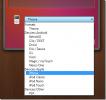Aero OneClean ile Windows'ta Eski ve İstenmeyen Dosyaları Temizle
Her sistem temizleyicinin artıları ve eksileri vardır ve bazı dizinlerden bazı gereksiz dosyaları temizlerken, diğerleri ekstra özellikleri için daha kullanışlıdır. Son zamanlarda, en iyi sistem temizleyicilerinin bazılarının karşılaştırılması okuyucularımız için mevcut en iyi seçeneği belirlemek. Belirli bir gereksiz dosya temizleyicisinin istenmeyen dosyaları tüm gerekli dizinlerden silmemesi yaygın bir gerçektir, uzun zamandır çok sayıda uygulama ve sistemden önemsiz dosya dizinlerini ayırmanın bir yolunu arıyordum klasörler.
Aero OneClean önemsiz dosyaları kaldırmak için seçilen klasörü eklemenize izin vererek basitleştirilmiş bir önemsiz temizleme mekanizması sağlayan bir sistem temizleyicisidir. Bu şekilde, sisteminizdeki dağınıklığı kaldırmak için tüm geçici dosya dizinlerini kelimenin tam anlamıyla herhangi bir uygulama veya sistem klasöründen seçebilirsiniz. Ortak geçici dosya dizinlerini seçmek için verilen listeden seçenekleri seçerek başlayabilirsiniz. Bunlar günlük dosyası, geçici dosyalar, Geri Dönüşüm Kutusu, Internet Explorer Temp ve kaldırma dosyası dizinlerini içeren klasörleri içerir. Genişletilmiş disk temizliği gerçekleştirmek ve tüm sürücülerin karmakarışık olduğundan emin olmak için son iki onay kutusunu işaretleyin.
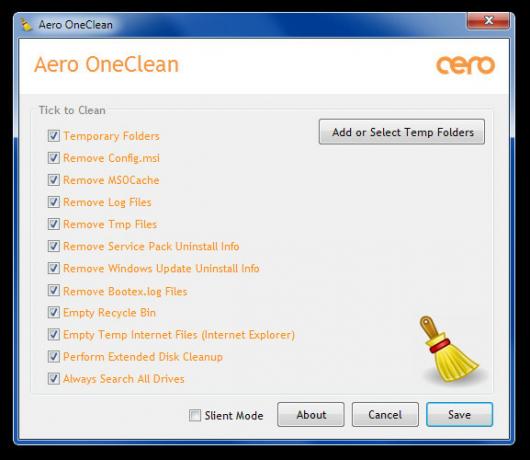
Önemsiz dosyaları olan diğer klasörleri seçmek için, Geçici Klasörler Ekleme veya Seçme buton. Buradan, uygulamalardan geçici veya önbellek klasörleri, Windows dizinindeki Prefetch klasörü vb. Gibi karmaşa içeren klasörler belirtebilirsiniz. İstenen tüm klasörler seçildikten sonra, Kayıt etmek.
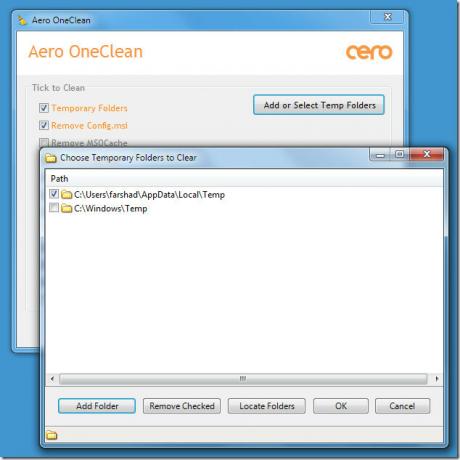
Aero OneClean'ı bir sonraki çalıştırışınızda, seçilen klasörler otomatik olarak boşaltılır. Ayarlara tekrar erişmek istiyorsanız, cAero OneClean'i çalıştırın ve Ayarları.
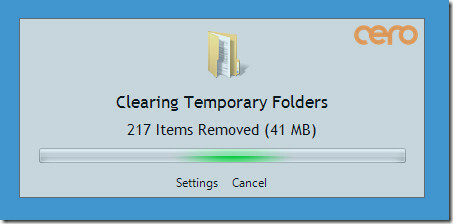
Windows XP, Windows Vista ve Windows 7 üzerinde çalışır.
Aero OneClean'i indirin (İlk başvuru solda)
Arama
Yakın Zamanda Gönderilenler
OCR, Split, Birleştir ve Şifre Seçenekleri ile PDF Dönüştürücü
PDF biçimi, kullanıcıların belgelerini kolayca yayınlamalarını ve p...
Miro Video Converter'ı indirin
Mobil cihazlarda video izlemek harika ancak en ciddi aksaklık, vide...
Sistem Monitörü Windows 7 Etkinliği
parıltı sisteminizi kontrol eden ve sonucu masaüstünde basit bir gö...